LinkedIn プロフィールを匿名またはアカウントなしで表示する 2 つの方法
その他 / / October 16, 2023
警告を発することなく、誰かの LinkedIn プロフィールをこっそり覗く方法を考えたことはありますか? LinkedIn を専門的な経歴調査や好奇心の目的で使用する場合でも、慎重に行動することが重要です。 そこで、このガイドでは、匿名で、または自分のアカウントを使用せずに、誰かの LinkedIn プロフィールを表示する 2 つの方法を説明します。

LinkedIn には、相手のプロフィールを表示すると通知する迷惑な機能があります。 誰もが経験したことがありますが、専門的な調査を目立たないようにすることは貴重なスキルです。 相手に知られずに LinkedIn プロフィールを表示したいと思ったことがあるなら、ここは正しい場所です。
それでは、専門的なネットワークを拡大しながら匿名性を保つ方法を学びましょう。
LinkedIn では、他の人のプロフィールをネイティブに表示しながら、自分の身元を開示するかどうかを選択できます。 LinkedIn のプライベート モード オプションを使用すると、匿名になり、通知することなく LinkedIn プロフィールを閲覧できます。 ウェブとモバイルの両方で利用できます。 有効にする方法は次のとおりです。
ウェブ上で
ステップ1: 選択したブラウザで LinkedIn Web サイトを開きます。
LinkedInを開く
ステップ2: プロフィール写真をクリックします。
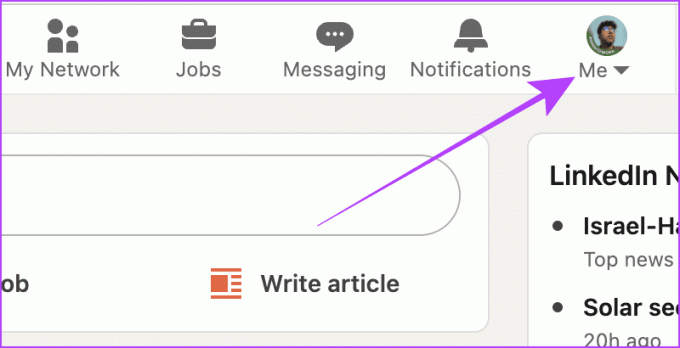
ステップ3: ドロップダウン メニューから [設定とプライバシー] を選択します。
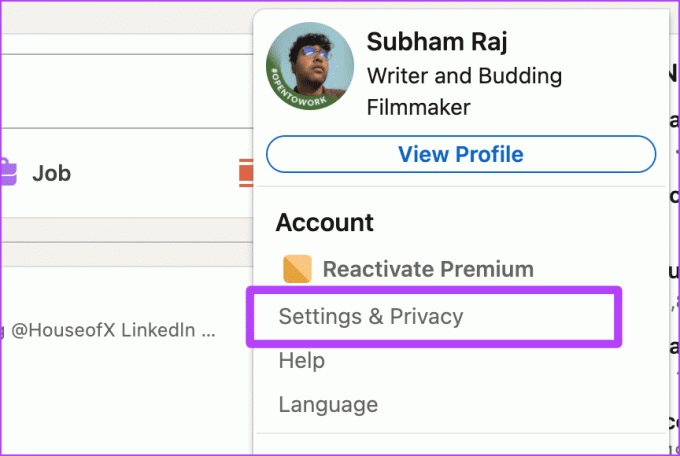
ステップ4: [設定] ページで、[表示設定] をクリックします。
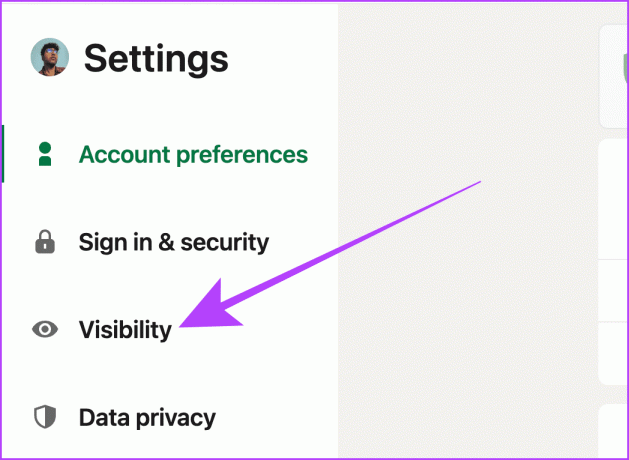
ステップ5: 「プロフィールとネットワークの公開設定」セクションにある「プロフィール表示オプション」をクリックします。
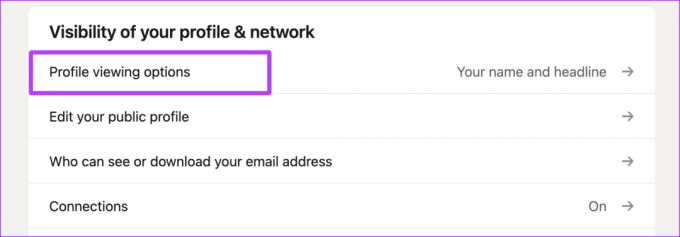
ステップ6: をクリックして、利用可能なオプションからプライベート モードを選択します。
以上です。 現在、LinkedIn では誰でもプロフィールを閲覧できますが、誰が閲覧したかはわかりません。
楽しい事実: この設定は、サインインしているデバイス間で同期されるため、Web またはモバイルでこれを有効にしているかどうかに関係なく、LinkedIn 上の誰のプロフィールでも、通知することなく匿名で表示できます。
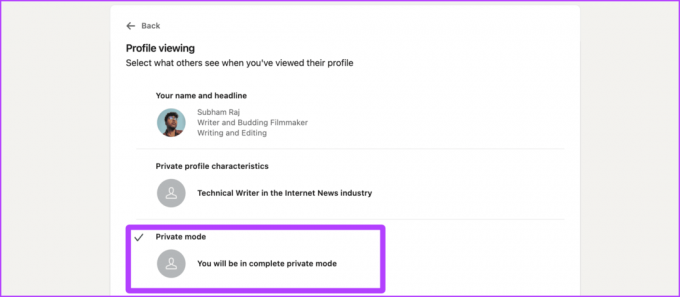
モバイルで
モバイル デバイスで LinkedIn を使用していて、相手に知られずに他の人の LinkedIn を見たい場合は、次の手順を実行します。
ステップ1: モバイルで LinkedIn アプリを起動します。
ステップ2: 左上のプロフィール写真をタップします。
ステップ3: 次に、「設定」をタップします。
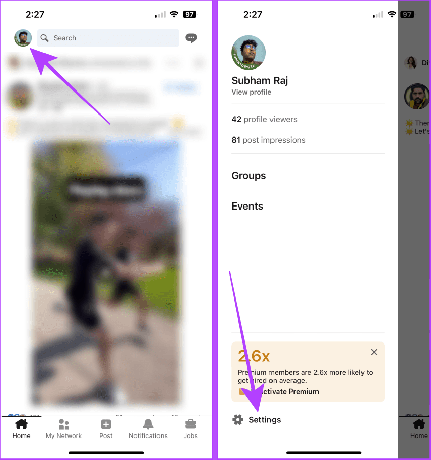
ステップ4:「表示設定」をタップします。
ステップ5: プロファイル表示オプションを選択します。
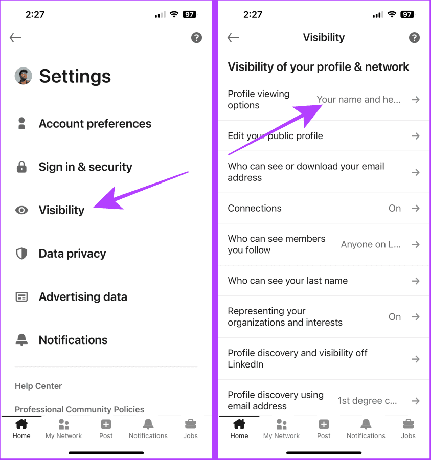
ステップ6: タップしてプライベート モード オプションを選択します。 以上です。
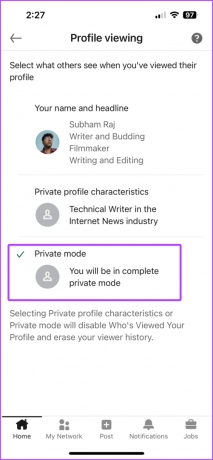
必読: LinkedIn で知らないうちに誰かをブロックする方法
ここでは、相手に知られずに相手の LinkedIn プロフィールを見る別の方法を紹介します。 手順を見てみましょう。
ステップ1: Mac または PC で任意のブラウザを開きます。
ステップ2: 次に、新しいシークレット ウィンドウを開きます。
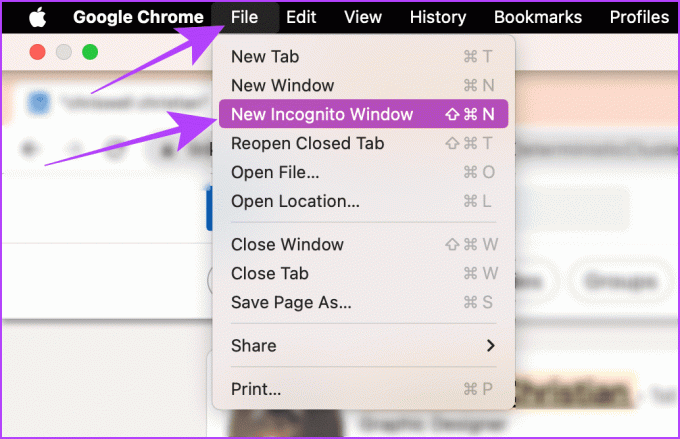
ステップ3: Google 検索を使用して、シークレット ウィンドウでその人を検索します。
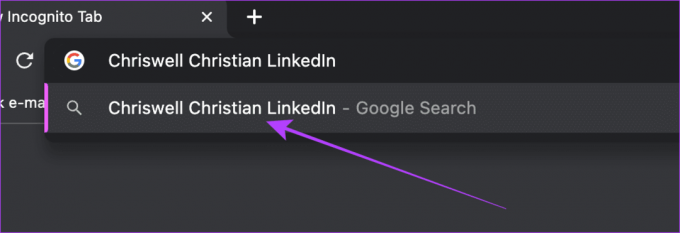
ステップ4: 関連する結果をクリックすると、LinkedIn アカウントにサインインせずにプロフィールが表示されます。
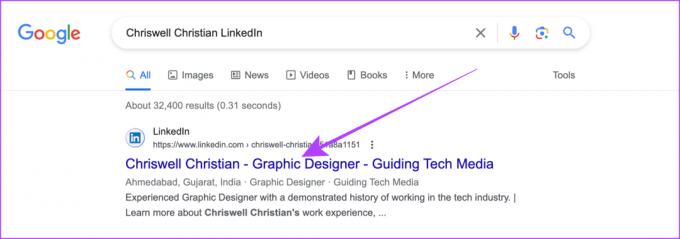
このように見えるはずです。 LinkedIn アカウントでサインインしなくても、現在の会社や過去の経験など、ほとんどの詳細をスクロールして表示できます。
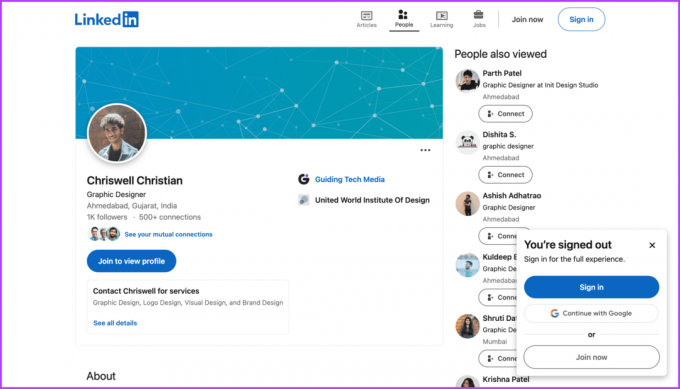
こちらもお読みください: LinkedIn の求人アラートをオフにする方法
LinkedIn の使用中にプライバシーを保つためのヒントをさらにいくつか紹介します。
1. 別のアカウントを作成するか、他の人のアカウントを使用する
LinkedIn の使用中に、一部のプロフィールを表示するにはアカウントが必要になる場合があります。 そのような場合は、LinkedIn でバーナー アカウントを作成するか、友人のアカウントを貸してそのようなプロフィールを表示することができます。 ただ行ってください LinkedIn ウェブサイト 「LinkedIn を初めてお使いですか?」をクリックします。 今すぐ参加してください。

こちらもお読みください: LinkedIn プロフィール URL を見つけて変更する方法
2. アクティブステータスを変更する
LinkedIn では、デフォルトでプロフィール写真の近くにアクティブ ステータス (緑色のバブル) が表示されます。 そのため、LinkedIn で誰かのプロフィールにアクセスした場合、その人はあなたの名前とともにあなたのアクティブ ステータスを確認することができます。 アクティブステータスをオフにする方法は次のとおりです。
ステップ1: 選択したブラウザで LinkedIn Web サイトを開き、プロフィール写真をクリックします。
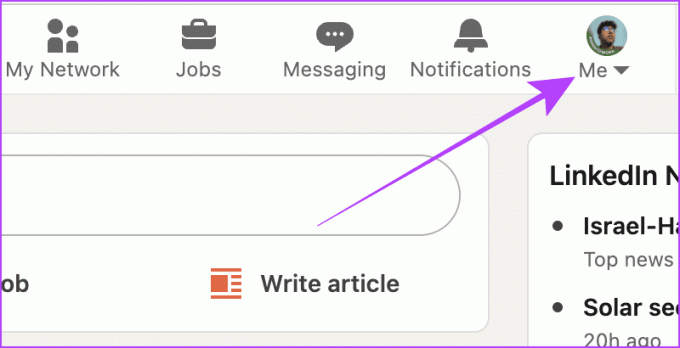
ステップ2: [設定とプライバシー]をクリックします。
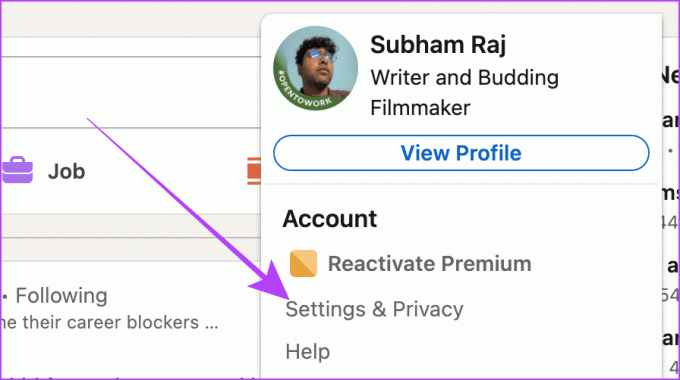
ステップ3: ここで、「可視性」をクリックします。
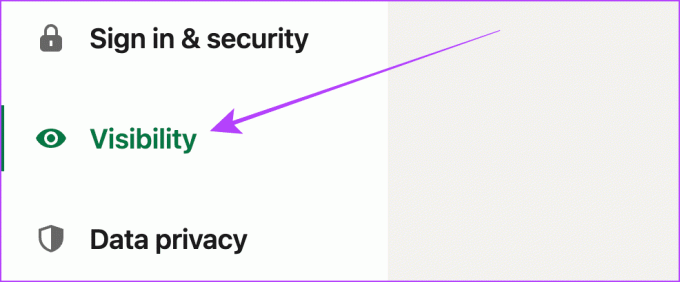
ステップ4: [LinkedIn アクティビティの公開設定] セクションにある [アクティブ ステータスの管理] をクリックします。

ステップ5: [誰もいない] を選択します。
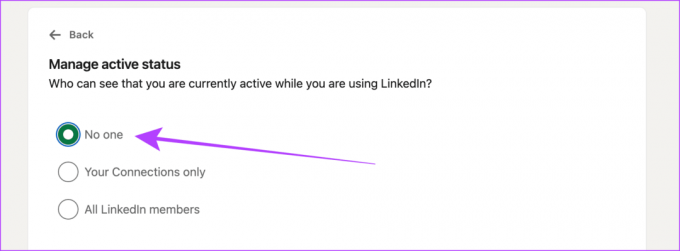
LinkedIn でシークレットモードを使用したい場合は、LinkedIn の組み込みプライベート モード機能を使用できます。 ただし、自分のアカウントを使用したくない場合は、ブラウザのシークレット ウィンドウを使用してその人を検索できます。 どちらの方法も有益です。 以下のコメントでどれが一番好みかをお知らせください。
最終更新日: 2023 年 10 月 13 日
上記の記事には、Guiding Tech のサポートに役立つアフィリエイト リンクが含まれている場合があります。 ただし、編集上の完全性には影響しません。 コンテンツは公平かつ本物のままです。



